Những chiếc điện thoại đầu tiên có Ubuntu Phone cuối cùng sẽ trở thành hiện thực ngày hôm nay, nhưng chính xác là vì nhiều người trong số chúng tôi mới đến nên sẽ không có một thiết bị chạy hệ điều hành tiêu chuẩn như những gì được trình bày ngày hôm nay. Tuy nhiên, những gì chúng ta có thể làm miễn là chúng ta có một thiết bị đầu cuối Android tương thích là cài đặt một ROM của hệ thống trong chúng.
Với hướng dẫn này mà chúng tôi sẽ cung cấp cho bạn hôm nay, bạn sẽ có thể cài đặt Ubuntu Phone trên Android của bạn, nhưng trước khi làm như vậy, chúng tôi đề xuất một số điều: Tham khảo danh sách thiết bị được hỗ trợ chính thức, của cộng đồng hỗ trợ thiết bị, hãy làm theo các bước mà chúng tôi sẽ chỉ rõ cho bạn, có các bản sao lưu của mọi thứ và rất rõ ràng về những gì bạn đang làm.
Trước hết, cần rõ ràng rằng hướng dẫn mà chúng tôi sẽ cung cấp cho bạn được thiết kế đặc biệt để cài đặt ROM trong thiết bị có hỗ trợ chính thức. Nếu bạn không có một trong các thiết bị đó, hướng dẫn tương ứng cho thiết bị đó sẽ xuất hiện trong danh sách các thiết bị đầu cuối được cộng đồng hỗ trợ.
Một điều khác bạn nên biết là cài đặt Ubuntu Phone sẽ đòi hỏi mất dữ liệu từ thiết bị đầu cuối của bạn, nhưng vì điều đó sau này, chúng tôi sẽ cung cấp cho bạn các công cụ để tạo bản sao lưu của mọi thứ bạn có trong thiết bị đầu cuối bằng cách sử dụng các lệnh ADB.
Chuẩn bị màn hình
Trước hết, chúng ta phải đảm bảo rằng chúng ta đã kích hoạt kho lưu trữ Universe, vì gói mà chúng ta sẽ phải cài đặt được chứa trong đó. Một khi chúng tôi đã làm điều đó, trước tiên chúng tôi sẽ phải thêm PPA SDK Ubuntu. Chúng tôi mở một thiết bị đầu cuối và thêm những thứ sau:
sudo add-apt-repository ppa:ubuntu-sdk-team/ppa
Tiếp theo cập nhật danh sách các kho:
sudo apt-get update
Điều tiếp theo chúng ta phải làm là cài đặt gói ubuntu-device-flash. Để thực hiện điều này trong một thiết bị đầu cuối, chúng tôi thực hiện lệnh này:
sudo apt-get install ubuntu-device-flash
Để biết rõ hơn những gì chúng tôi có thể làm với gói này, chúng tôi luôn có thể đi đến trang người đàn ông, bằng cách nhập nội dung sau vào thiết bị đầu cuối:
man ubuntu-device-flash
Sau đây là cài đặt gói phablet-tools. Đối với điều này, chúng tôi sử dụng một lần nữa đến thiết bị đầu cuối:
sudo apt-get install phablet-tools
Chúng tôi có thể nhận được một danh sách các công cụ bao gồm trong đó với lệnh này:
dpkg -L phablet-tools | grep bin
Chúng ta có thể nhận được công cụ trợ giúp từ gói này với công cụ sửa đổi -h, ví dụ:
phablet-config -h usage: phablet-config [-h] [-s SERIAL] ... Set up different configuration options on a device [...]
Cân nhắc của ADB và Fastboot
Khi cài đặt gói ubuntu-device-flash hai công cụ được thêm vào mà chúng tôi sẽ sử dụng nhiều trong hướng dẫn này: ADB và Fastboot. ADB là cầu nối giữa thiết bị đầu cuối và máy tính cho phép chúng tôi thao tác trên thiết bị đầu cuối khi thiết bị được khởi động hoàn toàn và Fastboot cung cấp kết nối USB khi thiết bị được khởi động từ nạp khởi động.
Chúng tôi đề nghị hãy xem các trang trợ giúp của hai yếu tố này bằng cách sử dụng hai lệnh này để tránh nghi ngờ càng nhiều càng tốt:
adb help 2>&1 | less fastboot help 2>&1 | less
Lưu các bản sao lưu Android
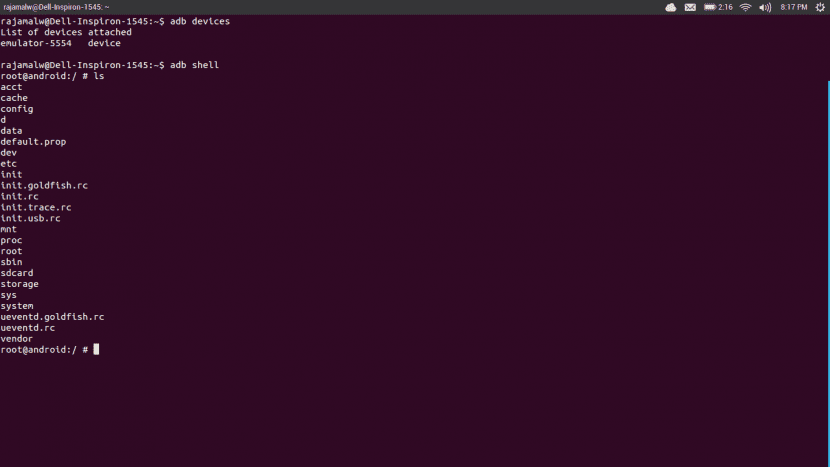
Cái này nó có thể được thực hiện theo hai cách: Nếu bạn đã có nạp khởi động đã mở khóa và một phục hồi tùy chỉnh đã cài đặt, bạn luôn có thể tạo bản sao lưu thông qua phục hồi mà sau này bạn có thể khôi phục lại theo cách tương tự. Nếu bạn chưa cài đặt công cụ khôi phục, trước tiên bạn sẽ phải đi tới Cài đặt Android để kích hoạt chế độ phát triển.
Đối với điều này và nếu bạn chưa bao giờ làm điều đó, bạn sẽ phải đi đến phần Giới thiệu về điện thoại và nhấn số bản dựng liên tục cho đến khi một thông báo tương tự như !! Xin chúc mừng!! Bạn đã là một nhà phát triển!. Sau đó, các tùy chọn phát triển sẽ xuất hiện và ở đó bạn có thể kích hoạt chế độ gỡ lỗi USB.
Khi bạn đã kích hoạt nó, bạn có thể kết nối qua cáp USB điều đó sẽ giúp chúng tôi xây dựng cầu ADB. Bạn có thể kiểm tra xem kết nối có thành công hay không bằng cách sử dụng một lệnh trong thiết bị đầu cuối sẽ trả về một thứ như sau:
adb devices List of devices attached 025d138e2f521413 device
Khi chúng tôi đã hoàn thành việc này, chúng tôi có thể lưu một bản sao lưu trên máy tính để bàn của chúng tôi của tất cả mọi thứ có trong thiết bị đầu cuối Android của chúng tôi, sau đó chúng tôi có thể sử dụng để khôi phục thiết bị đầu cuối của mình trong trường hợp Điện thoại Ubuntu không thuyết phục được chúng tôi. Đây bạn có một phương pháp khôi phục Android do Canonical cung cấp, nhưng chúng tôi sẽ cố gắng cung cấp một hướng dẫn khác cho nó vào thời gian sau.
Để tạo bản sao lưu, chúng ta phải chạy lệnh sau Trong thiết bị đầu cuối:
adb backup -apk -shared -all
A tin nhắn khi bản sao lưu sẽ được tạo trên điện thoại của chúng tôi và nó sẽ hỏi chúng tôi nếu chúng tôi muốn cho phép nó. Chúng tôi nói có.
Mở khóa bộ nạp khởi động

Để cài đặt bất kỳ ROM nào, có thể là ROM này từ Ubuntu hoặc tùy chỉnh từ Android như CyanogenMod, nó là mục này cần được mở khóa. Để thực hiện việc này từ thiết bị đầu cuối, trước tiên chúng ta phải khởi động lại thiết bị trong nạp khởi động. Đối với điều này, chúng tôi sử dụng lệnh sau:
adb reboot bootloader
Chúng tôi sẽ biết rằng chúng tôi đang ở trong nạp khởi động khi chúng ta nhìn thấy hình ảnh của một android nằm ngửa với bảng điều khiển phía trước mở. Sau đó, chúng tôi kiểm tra lại để đảm bảo rằng thiết bị được kết nối tốt và nếu mọi thứ diễn ra tốt đẹp, chúng tôi sẽ thấy một đầu ra như sau:
fastboot devices 025d138e2f521413 fastboot
Điều tiếp theo là sử dụng lệnh để mở khóa nạp khởi động mỗi gia nhập:
sudo fastboot oem unlock
Một màn hình các điều khoản và điều kiện sẽ xuất hiện mà chúng ta phải chấp nhận để tiếp tục. Điều quan trọng là phải biết rằng nếu chúng tôi mở khóa nạp khởi động chúng tôi sẽ mất bảo hành của điện thoại. Sau đó, chúng tôi sẽ khởi động lại trong Android, chúng tôi sẽ bị mất dữ liệu và chúng tôi sẽ phải nhập thông tin tối thiểu để lần khởi động đầu tiên được hoàn thành, vì khi chúng tôi cài đặt Ubuntu, tất cả dữ liệu đó sẽ bị mất một lần nữa.
Cài đặt điện thoại Ubuntu
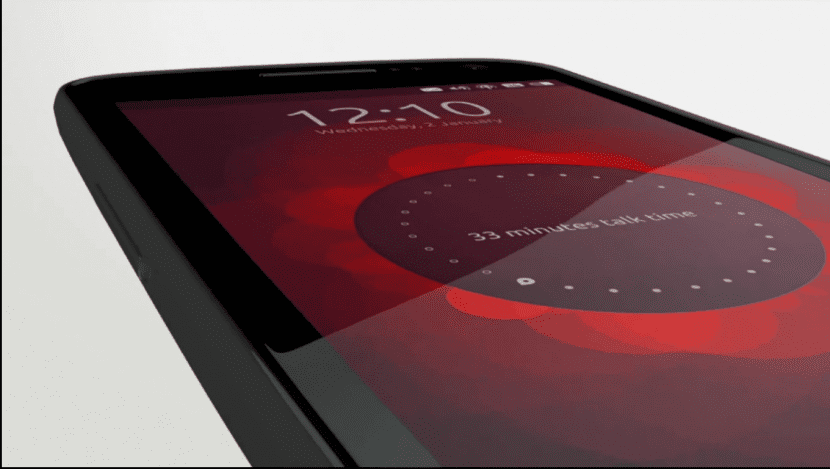
Để cài đặt Ubuntu Phone, trước tiên chúng ta sẽ phải tắt thiết bị. Khi chúng tôi đã hoàn tất, chúng tôi sẽ phải khởi động lại bằng cách nhấn tổ hợp phím chính xác để làm điều đó ở chế độ Fastboot. Vì chúng tôi đang sử dụng phương pháp này cho các thiết bị được hỗ trợ chính thức, chúng tôi có thể quay trở lại hướng dẫn do Google xuất bản để làm điều đó một cách đúng đắn.
Điều tiếp theo là cài đặt ROM, những gì bạn phải chọn một kênh. Ví dụ: giả sử chúng tôi đang sử dụng Nexus 7 để cài đặt, chúng tôi có thể sử dụng kênh devel. Đối với điều này, chúng tôi sẽ phải nhập lệnh trong thiết bị đầu cuối ubuntu-device-flashvà đầu ra mà chúng ta phải lấy sẽ là một cái gì đó như sau:
ubuntu-device-flash --channel=devel --bootstrap 2014/04/16 10:19:26 Device is |flo| 2014/04/16 10:19:27 Flashing version 296 from devel channel and server https://system-image.ubuntu.com to device flo 2014/04/16 10:19:27 ubuntu-touch/trusty is a channel alias to devel [...]
Về việc chọn kênh nào, Canonical đã đăng hướng dẫn lựa chọn kênh theo thiết bị của chúng tôi, vì đó là cách chúng tôi phải xác định hình ảnh. Hướng dẫn này có thể được tham khảo thông qua Trang web nhà phát triển Ubuntu.
Khi quá trình cài đặt kết thúc, điện thoại sẽ khởi động lại và trước khi làm bất cứ điều gì, bạn phải đợi khởi động lại hoàn tất. Trong hầu hết các trường hợp, người dùng không cần tương tác và chúng tôi lưu ý rằng có thể mất vài phút. Đối với các bản cập nhật hệ thống, thông báo về tính khả dụng của chúng sẽ tự động đến.
Và cho đến nay hướng dẫn của chúng tôi để cài đặt Ubuntu Phone trên điện thoại Android. Chúng tôi nhân cơ hội này để nhấn mạnh rằng với phương pháp cài đặt này chúng tôi sẽ xóa hoàn toàn ROM Android; Nó không phải là khởi động kép. Để thực hiện cài đặt khởi động kép, chúng tôi sẽ chuẩn bị một hướng dẫn khác mà chúng tôi cũng sẽ xuất bản trên Ubunlog.
đến nhận thông tin mở rộng Về việc cài đặt hệ thống, bạn có thể vào hướng dẫn được xuất bản bởi Canonical.

Hướng dẫn cuối cùng mà tôi nghĩ là không đúng: subuntu-device-flash –channel = devel –bootstrap
Bây giờ tôi sửa nó, cảm ơn vì đã đóng góp ý kiến.
Một lời chào!
Nó có thể được cài đặt trên Galaxy Note 2 không? Cảm ơn
bây giờ điện thoại ubuntu ổn định như thế nào? bạn có các ứng dụng cơ bản như whatsaap không? khuôn mặt?
thiết bị đầu cuối không phát hiện thiết bị tôi làm trong trường hợp đó)
điều gì sẽ xảy ra nếu tôi cài đặt nó trên lg l5x Optimus vì nó không xuất hiện trong danh sách điện thoại
xin chào, điều gì sẽ xảy ra nếu tôi cài đặt nó trên htc ham muốn 510 không có trong danh sách
VẬY, CÓ AI BIẾT NẾU TÔI CÓ THỂ CÀI ĐẶT NÓ TRÊN IPHONE 4S CỦA TÔI KHÔNG ?? TRONG LÝ THUYẾT NÓ NÊN HOẠT ĐỘNG VÌ CẢ ĐỀU CÓ CỐT LÕI UNIX NHƯNG TÔI NGHĨ OPR KHÔNG CÓ TRONG DANH SÁCH: \: \ XIN HÃY GIÚP ĐỠ, TÔI MUỐN DÙNG THỬ ĐIỆN THOẠI UBUNTU.
THANKS
Nó có hoạt động trên bq aquaris e4 không?
Xin chào, bạn có thể cho tôi biết nếu tôi có thể cài đặt nó trên cdma htc evo 4g được không
Có ai biết nếu nó hỗ trợ gapps?
bạn có thể trong một ly cocktail pop một chạm (4.5
)
Xin chào, câu hỏi của tôi là Samsung Galaxy hoạt động được.
Mình có chiếc samsung galaxy s3 mini I8190L, ram 1GB và bộ nhớ trong 5GB.
Hệ điều hành này sẽ đi kèm với một phục hồi như android.
Tôi muốn thử nghiệm nó trên điện thoại di động này và người tuyên bố là chiếc S3 mini đầu tiên trên thế giới với hệ thống của họ.
Hãy tìm những đặc điểm chung để làm cho mình một Rom vừa lòng.
Tôi thích cá nhân hóa điện thoại di động.
Cảm ơn bạn rất nhiều trước và tôi chờ đợi phản hồi của bạn với hướng dẫn cài đặt đầy đủ.
Tạm biệt chúc may mắn!!!!
lệnh không biên dịch tôi
lệnh sudo apt-get install ubuntu-device-flash
Chào buổi chiều Có thể cài đặt trên moto g 2013
Có thể cài đặt trên Sony Xperiast21a
Điện thoại Ubuntu có thể được cài đặt trên S3 Mini không?
Tôi có thể cài đặt Ubuntu trên điện thoại di động Huawei Ascend Y221 của mình
Tôi có thể cài đặt Ubuntu trên SAMSUNG SMARTPHONE GALAXY GRAND PRIME PLUS của mình, nó sẽ được cộng đồng hoặc trang chuẩn hỗ trợ
chào buổi chiều, có ai biết khi nào ok thì tôi cần đổi máy tính bảng (lenovo yoga plus 3) sang ubuntu khi nào không? Mỗi khi tôi cố gắng truy cập vào root, nó sẽ ngừng phản ứng bằng cách cung cấp cho nó bộ nạp khởi động adb khởi động lại nếu họ giúp tôi với tư cách là cha mẹ, điều đó tốt hơn nhiều vì nó lọc tất cả sự lan truyền của trẻ em và chúng học được nhiều điều hơn, miễn trừ sự bất tiện và cảm ơn bạn rất nhiều
Chào buổi tối có thể được kiểm tra trên Caterpillar S60 tám nhân Snapdragon 617, 3 GB ram